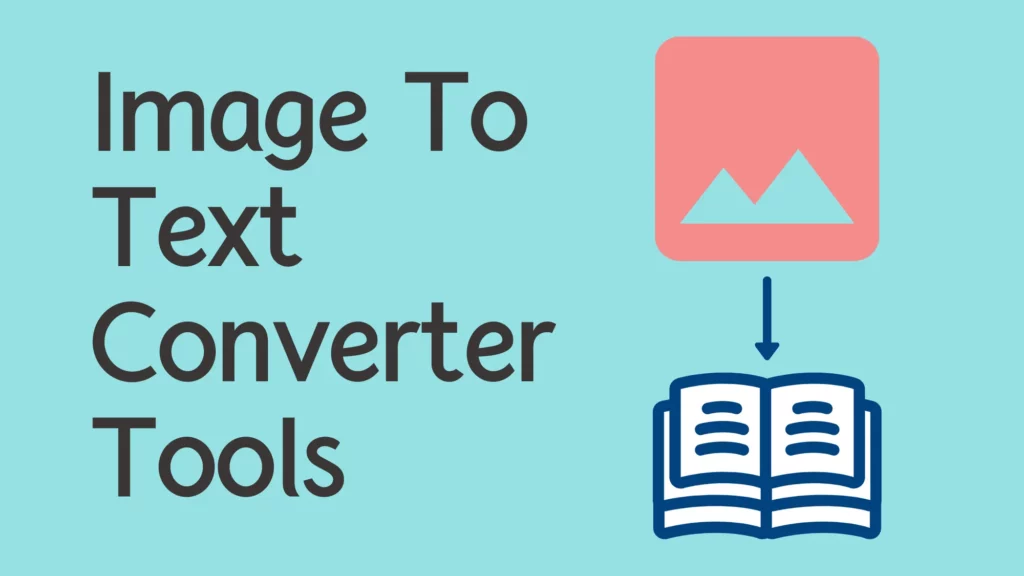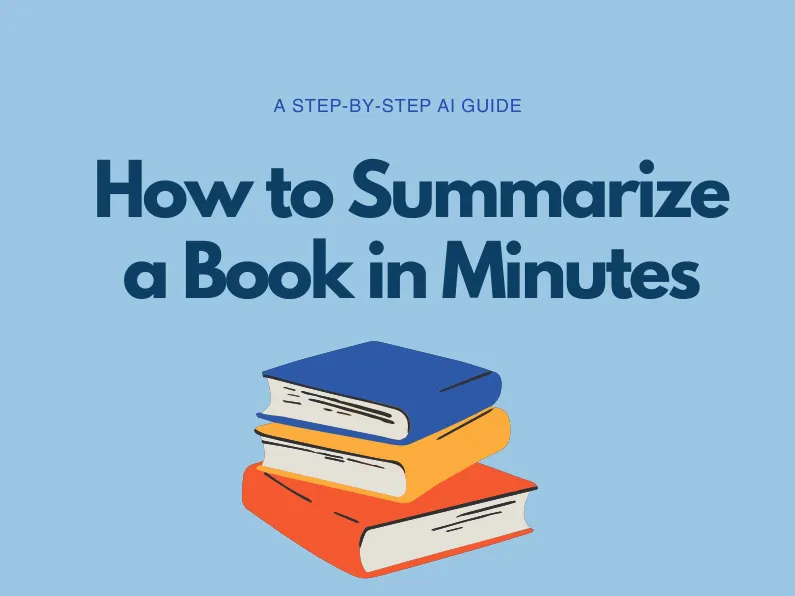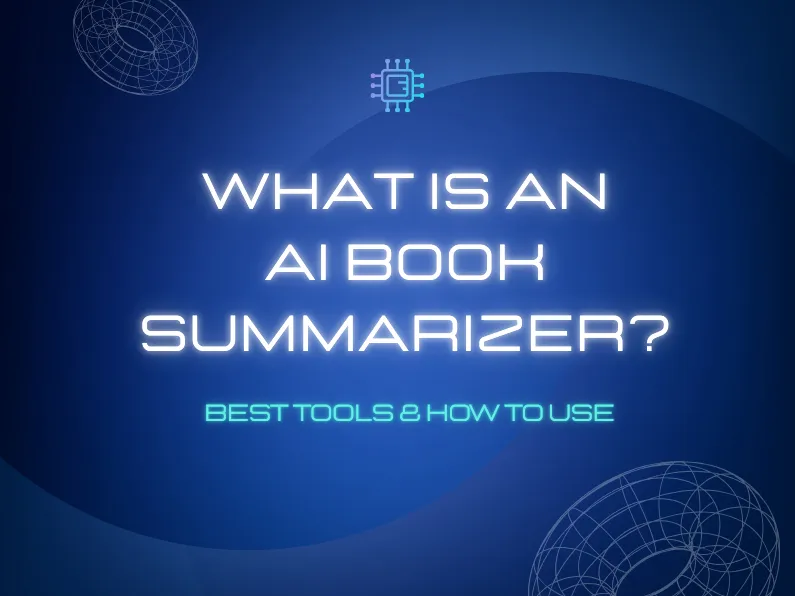Warum Bild-zu-Text-Konverter-Technologie (OCR) ist im Jahr 2025 nicht verhandelbar
- Das schwarze Loch der Produktivität: Mitarbeiter verschwenden 14+ Stunden/Monat erneutes Eintippen von Text aus Bildern, Scans und PDFs (Forrester, Update 2024).
- Die Genauigkeitskrise: Fehler bei der manuellen Eingabe kosten Unternehmen $15.000 pro 600 Datensätze (Gartner).
- Der digitale Imperativ: 72% der Arbeitsabläufe erfordern mittlerweile digitalisierten Text, doch 40% der älteren Dokumente sind weiterhin bildbasiert.
Die Lösung ist OCR (Optische Zeichenerkennung). Moderne KI-gestützte Tools konvertieren gescannte Dokumente, Fotos, Screenshots und sogar Handschriften in bearbeitbarer, durchsuchbarer Text in Sekunden. Vergessen Sie klobige Software – die besten Bild-zu-Text-Konverter von heute sind kostenlos, online und erstaunlich genau.
Mehr als nur Grundlagen: So funktioniert der moderne KI-Bild-zu-Text-Konverter tatsächlich
Wenn Sie die Technologie verstehen, können Sie das richtige Werkzeug auswählen:
- Vorverarbeitung: Das Tool bereinigt Ihr Bild (Entzerrung, Rauschunterdrückung, Binärisierung).
- Texterkennung: KI lokalisiert Textbereiche (auch bei komplexen Layouts oder schlechter Beleuchtung).
- Zeichenerkennung: Deep-Learning-Modelle (wie CNNs und Transformers) dekodieren Zeichen und nutzen dabei riesige Schriftart-/Handschrift-Datensätze.
- Nachbearbeitung: Kontextbezogene KI prüft Grammatik/Rechtschreibung und rekonstruiert die Formatierung.
- Ausgabe: Generiert bearbeitbaren Text (TXT), formatierte Dokumente (DOCX) oder durchsuchbare PDFs.
Durchbruch 2025: Werkzeuge wie iWeaver verwenden adaptives Lernen — Verbesserung der Genauigkeit basierend auf Ihren Korrekturmustern im Laufe der Zeit.
7 kostenlose Bild-zu-Text-Konverter, streng getestet
Wir haben über 25 Konverter getestet mit Dokumente aus der realen Welt (unscharfe Belege, mehrspaltige Berichte, handschriftliche Notizen, gescannte Verträge). Zu den Kennzahlen gehören:
- Genauigkeit (% korrekte Zeichen): Getestet an sauberen und anspruchsvollen Dokumenten.
- Geschwindigkeit (Sek./Seite): Durchschnittliche Bearbeitungszeit.
- Formaterhaltung: Wie gut Tabellen, Spalten, Schriftarten und Listen erhalten bleiben.
- Sprachunterstützung: Mehr als Englisch.
- Handschriftfähigkeit: Für Notizen und Formulare.
- Praktische Grenzen: Dateigröße, Seiten/Tag, Wasserzeichen.
| Werkzeug | Genauigkeit (sauber/anspruchsvoll) | Geschwindigkeit (Sek./Seite) | Formaterhaltung | Sprachen | Handschrift | Hauptstärken | Kostenlose Limits |
| OnlineOCR.net | 98% / 85% | 3.2 | Medium | 50+ | ❌ | Am schnellsten, keine Registrierung erforderlich, einfache Benutzeroberfläche. Am besten für schnelle Arbeiten an übersichtlichen Dokumenten. | <15 MB/Datei, 15 Dateien/Stunde |
| iWeaver AI (OCR) | 99% / 92% | 7.1 | Exzellent | 100+ | ★★☆☆☆ | Höchste Genauigkeit & beste Formatierung. KI korrigiert Flecken/Kurven. Ideal für Verträge, Berichte. | 50 Seiten/Tag (kein Wasserzeichen) |
| NewOCR.com | 95% / 75% | 5.8 | Niedrig | 100+ | ★★★☆☆ | Beste kostenlose Handschriftunterstützung (wenn ordentlich). Gut für Notizen und Formulare. | <15 MB/Datei |
| FreeOCR.info | 96% / 80% | 6.5 | Niedrig | 20+ | ❌ | Reine Textextraktion. Hervorragend geeignet für die Stapelkonvertierung von PDF->TXT. | <25 MB/Datei |
| Nanonets.com | 97% / 89% | 8.3 | Exzellent | 50+ | ★★☆☆☆ | Unübertroffene Tabellen- und Rechnungsextraktion. KI verarbeitet komplexe Layouts. | 50 Seiten/Monat (kein Wasserzeichen) |
| Adobe Scan (Web) | 98% / 87% | 4.9 | Hoch | 100+ | ★☆☆☆☆ | Fehlerfreies mobiles Scannen. Automatische Kantenerkennung und -verbesserung. | Kostenlos mit Adobe ID |
| Google Docs OCR | 94% / 70% | 9.5 | Medium | 100+ | ★☆☆☆☆ | Integriert mit Drive. PDF ziehen -> „Mit Google Docs öffnen“. | Unbegrenzt (innerhalb des Drive-Speichers) |
Wichtige Erkenntnisse:
- 🏆 Gesamtsieger (Qualität): iWeaver OCR – Höchste Genauigkeit bei beschädigten Dokumenten, Tabellen/Schriftarten bleiben erhalten.
- ⚡ Gesamtsieger (Geschwindigkeit und Einfachheit): OnlineOCR — Keine Anmeldung, sofortige Ergebnisse für klare Bilder.
- 📝 Am besten für Handschrift: NewOCR – Ordentliche Ergebnisse, wenn die Schrift blockartig und klar ist.
- 🧾 Am besten für Rechnungen/Tabellen: Nanonetze – Extrahiert Daten in strukturiertes Excel/CSV.
- 📱 Bestes mobiles Erlebnis: Adobe Scan — Scannen -> Verbessern -> OCR in einem Durchgang.
5 erweiterte Lösungen für fehlgeschlagene OCR (die tatsächlich funktionieren)
Geben Sie sich nicht mit unleserlichem Text zufrieden. Korrigieren Sie diese vor Konvertieren:
- Der Auflösungskiller:
- Problem: Unscharfe Bilder (<200 DPI) verursachen 40-60% Genauigkeit sinkt.
- Fix: Erneut scannen bei 300+ DPI oder verwenden Sie AI-Upscaler (Topaz Gigapixel). Test: Können Sie Text bei einer Vergrößerung von 1001 TP3T deutlich lesen?
- Die Formatfalle:
- Problem: JPEG-Komprimierungsartefakte zerstören feinen Text.
- Fix: Scannen als PNG oder TIFF. Konvertieren Sie vorhandene JPEGs in verlustfreies PNG.
- Die Sprachlücke:
- Problem: Gemischte Sprachen (z. B. Verträge auf Englisch und Spanisch) verwirren die grundlegende OCR.
- Fix: Verwenden Sie Werkzeuge mit Mehrsprachenerkennung (iWeaver, Adobe Scan). Geben Sie bei Bedarf manuell Sprachen an.
- Der Albtraum des komplexen Layouts:
- Problem: Text in Spalten, Seitenleisten oder um Bilder herumlaufender Text wird durcheinander ausgegeben.
- Fix: Aktivieren „Dokumentenlayoutanalyse“ (DLA) falls verfügbar (iWeaver, Nanonets). Abschnitte einzeln zuschneiden.
- Der Handschrift-Realitätscheck:
- Problem: Kostenlose Tools haben Probleme mit Schreibschrift oder unordentlicher Schrift.
- Fix: Verwenden NewOCR + Vorverarbeitung: Schreiben schwarze Tinte auf weißem Papier, erhöhen Sie den Kontrast und fügen Sie Hilfslinien hinzu. Erwartungen managen – die Genauigkeit des 80% ist für Handschrift hervorragend.
Bilder in 90 Sekunden in Text umwandeln – Schritt für Schritt
Exportieren Sie Ihre Ergebnisse
Laden Sie Ihre Inhalte mit einem einzigen Klick im DOC-, PDF- oder TXT-Format herunter.
Laden Sie Ihre Bilder hoch
Ziehen Sie Fotos, handschriftliche Notizen oder Diagramme per Drag & Drop direkt in den Konverter. Laden Sie ein oder mehrere Bilder gleichzeitig hoch.
KI-Modus aktivieren
Aktivieren Sie die KI-gestützte Extraktion, um Bildinhalte in präzisen, bearbeitbaren Text umzuwandeln – mit Unterstützung mehrerer Sprachen.
Automatisch extrahieren und zusammenfassen
Lassen Sie die KI sofort den Schlüsseltext extrahieren und eine prägnante Zusammenfassung mit Erkenntnissen erstellen – kein manuelles Kopieren und Einfügen erforderlich.
Bearbeiten und verfeinern (optional)
Verwenden Sie integrierte Bearbeitungstools, um den extrahierten Text zu verfeinern oder die Zusammenfassung verständlicher zu gestalten.
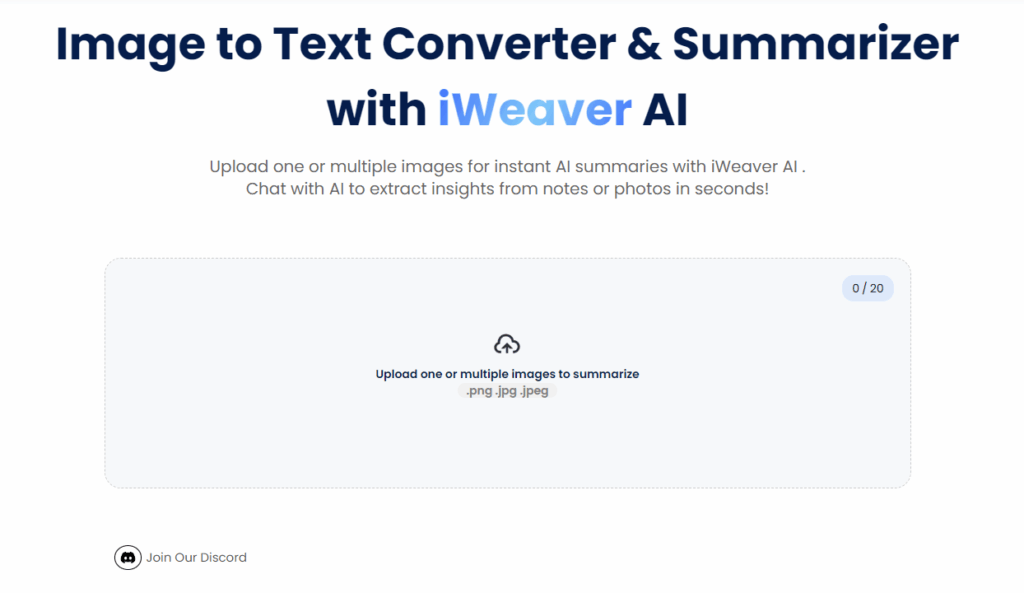
5 Fehler, die Ihre Textextraktion sabotieren
- Bildauflösung ignorieren: Unscharfe Bilder reduzieren die Genauigkeit um 40%.
- Überspringen von Formatprüfungen: PNG eignet sich am besten für OCR (ABBY, 2024).
- Mehrsprachige Unterstützung übersehen: 63% der Benutzer benötigen eine mehrsprachige Extraktion (McKinsey).
FAQs: Lösen Ihrer realen Probleme mit der Bild-zu-Text-Konvertierung
F1: Welches kostenlose KI-Bild-zu-Text-Tool eignet sich am besten für handschriftliche Notizen?
A: Wenn Sie häufig handschriftliche Notizen machen, iWeaver ist eine solide Option. Sie können Fotos oder Scans Ihrer Notizen hochladen und diese mithilfe von OCR in editierbaren Text umwandeln. Die kostenlose Version bietet grundlegende Funktionen und eignet sich gut für den täglichen Gebrauch.
F2: Kann ich gescannte PDFs in Text umwandeln?
A: Ja. iWeaver kann Text aus gescannten PDFs extrahieren mit OCR. Es funktioniert besonders gut bei gedruckten Dokumenten und hilft dabei, bildbasierte PDFs in durchsuchbaren, bearbeitbaren Text umzuwandeln.
F3: Wie verbessert KI die Genauigkeit?
A: KI hilft, indem sie den Kontext des Textes versteht und nicht nur Zeichen erkennt. Dadurch kann sie besser mit undeutlicher Handschrift, ungewöhnlichen Schriftarten oder komplexen Layouts umgehen. Außerdem reduziert sie Fehler, indem sie Sprachmodelle verwendet, um bei schwer lesbaren Texten den wahrscheinlichsten Text zu erraten.
F4: Kann ich Text aus einem Screenshot einer Software-Benutzeroberfläche extrahieren?
A: Auf jeden Fall. iWeaver kann Text aus Screenshots extrahieren, einschließlich Schnittstellenbeschriftungen, Menüelementen, Codeausschnitten oder Fehlermeldungen. Das ist nützlich, wenn Sie schnell dokumentieren oder referenzieren möchten, was Sie auf dem Bildschirm sehen.
F5: Wie konvertiere ich ein gescanntes 100-seitiges PDF-Buch in durchsuchbaren Text?
A: Laden Sie einfach die vollständige PDF-Datei in iWeaver hoch. iWeaver verarbeitet alle Seiten automatisch und extrahiert den Text, sodass das Dokument durchsuchbar wird. Sie müssen nicht Seite für Seite vorgehen – die Stapelverarbeitung erfolgt automatisch.
F6: Ist OCR für medizinische Aufzeichnungen/Rechtsdokumente sicher?
A: Bei sensiblen Dateien wie medizinischen oder juristischen Dokumenten nimmt iWeaver den Datenschutz ernst. Hochgeladene Dateien werden weder weitergegeben noch für Schulungen verwendet. Wenn Sie mehr Kontrolle benötigen, können Optionen wie lokale Verarbeitung oder verschlüsselte Speicherung dazu beitragen, strengere Datenschutzstandards einzuhalten.
F7: Warum schlägt die OCR bei Quittungen oder Thermopapier fehl?
A: Thermopapier kann eine Herausforderung sein – Text verblasst, verzerrt oder verrauscht mit der Zeit. Dies erschwert die OCR. iWeaver versucht, den Kontrast zu verbessern und das Bild zu bereinigen, was in vielen Fällen hilfreich ist. Die Ergebnisse können jedoch je nach Zustand des Belegs variieren.
F8: Wie sieht die Zukunft der OCR aus? Wird KI sie ersetzen?
A: Anstatt OCR zu ersetzen, wird KI zunehmend Teil davon. Traditionelle OCR liest Zeichen; KI fügt Kontext, Struktur und Bedeutung hinzu. Tools wie iWeaver entwickeln sich in Richtung „intelligenter OCR“, bei der es nicht nur darum geht, Text zu lesen, sondern ihn tatsächlich zu ordnen und zu verstehen.